
身為 Jira 管理員,會解這 30 個問題是很正常的! 如果不清楚,沒關係,你知道怎麼找到我們!
本文章預定會同步收錄在 Titansoft_Atlassain Consultant GOJira Medium 敬請期待
你是否跟我一樣,是 Trello 的愛用者?
今年我們接收到許多想把 Trello 資料搬遷到 Jira 的提問,原因可能是:
但~自 2024年4月8日起,Trello 改為 10人內協作免費,其功能還是很棒,只是協作人數受限。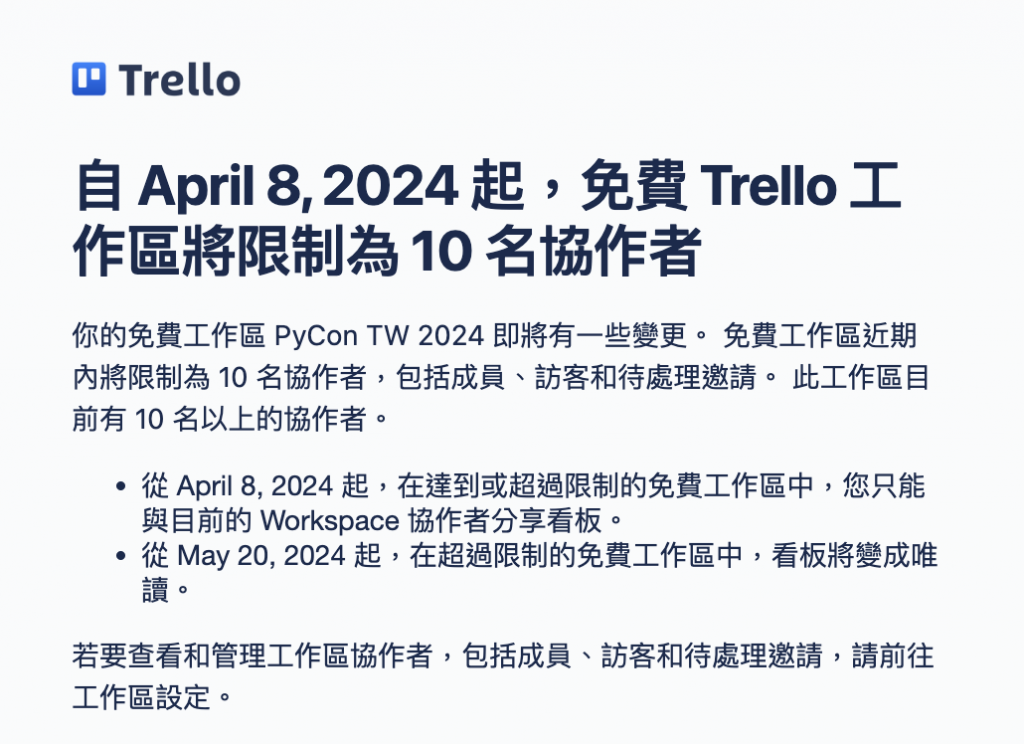

有 Trello 資料搬遷到 Jira 需求的朋朋,有福啦!!
可以使用 Trello 導入器,跳過手動轉移資料的過程,直接從 Trello 中抓取資料,直接匯入到 Jira 中,不但讓 Trello 資料搬遷到 Jira 變得更加容易,還確保專案資料的相關性和正確性,著實造福不少朋朋啊。
必須是 Jira 管理員才能使用該程式。流程共有 Select board --> Invite users --> Create project --> Import data 四個
在 Jira 專案中,找到 Navigation bar 導覽列。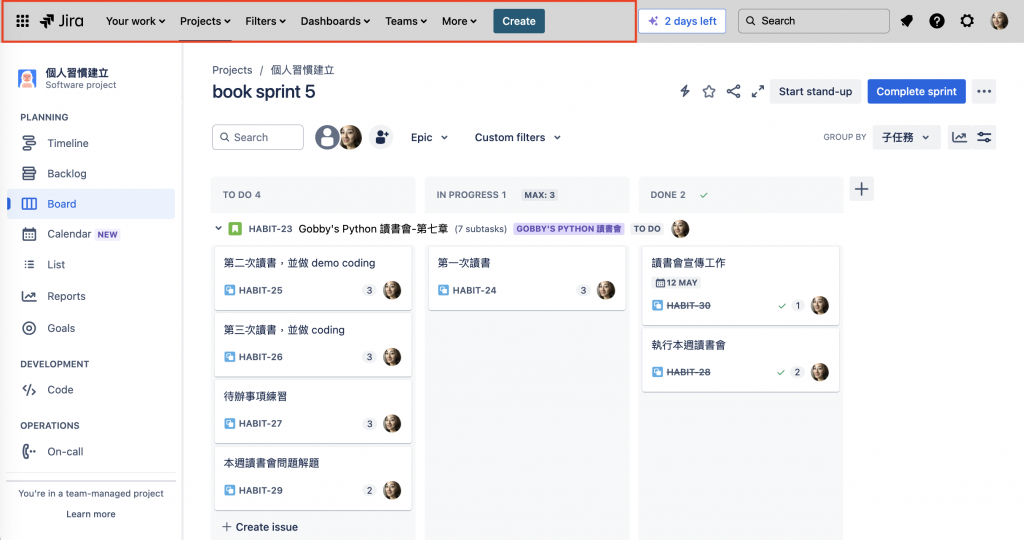
在 Navigation bar 導覽列中選取 Projects 專案 --> Create project 建立專案。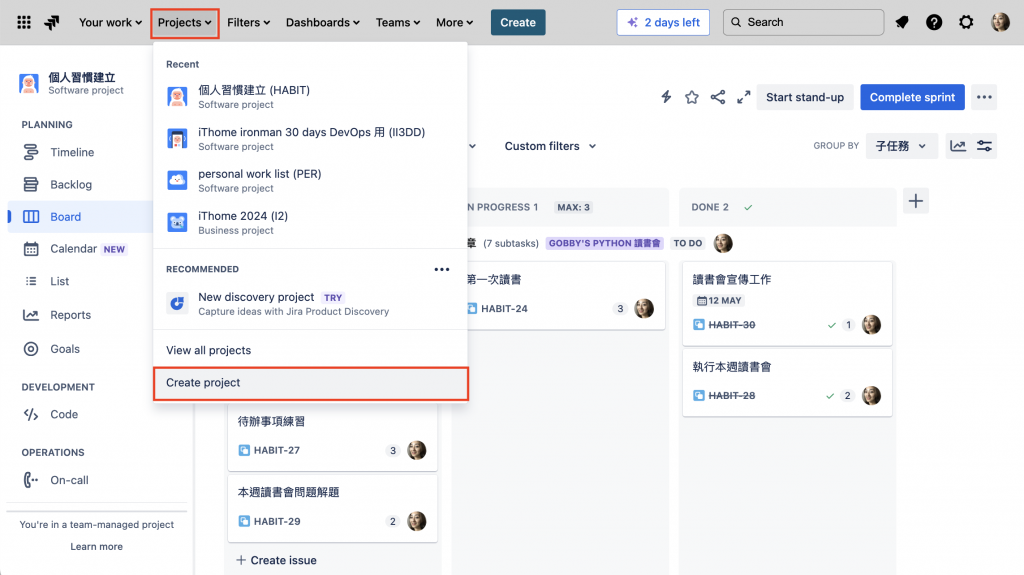
在畫面中找到 Import data to a new project 將資料匯入到新專案。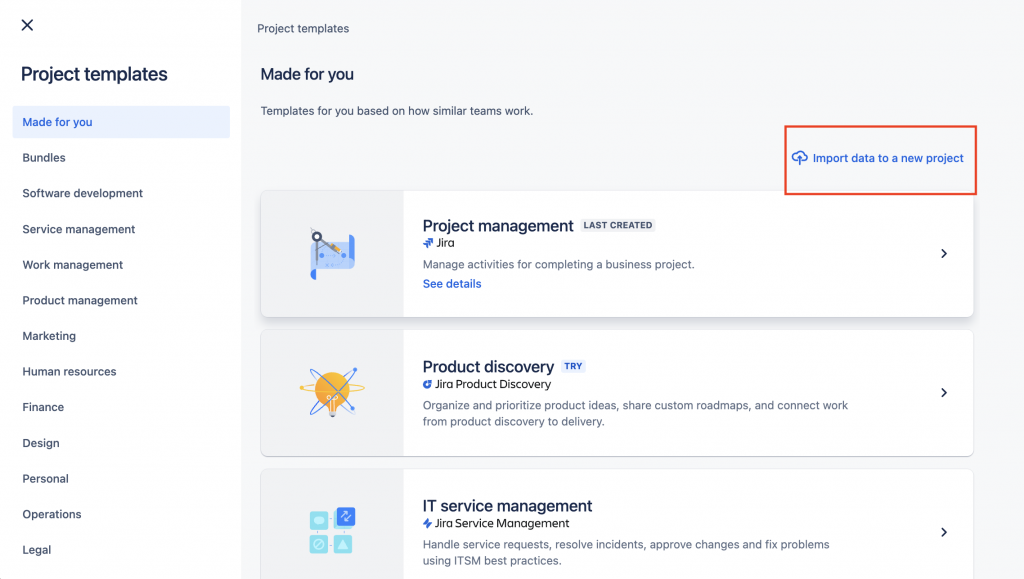
透過 Jira 專案畫面,在右上方找到齒輪(⛭)設定 --> Systems 系統 --> 外部系統匯入。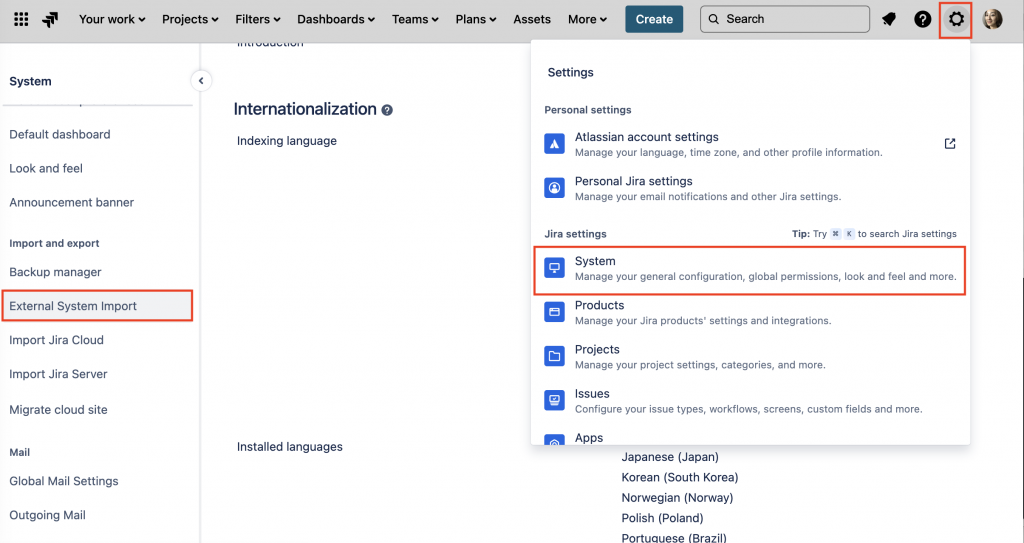
在畫面下方的各種工具圖片中,選擇 Trello。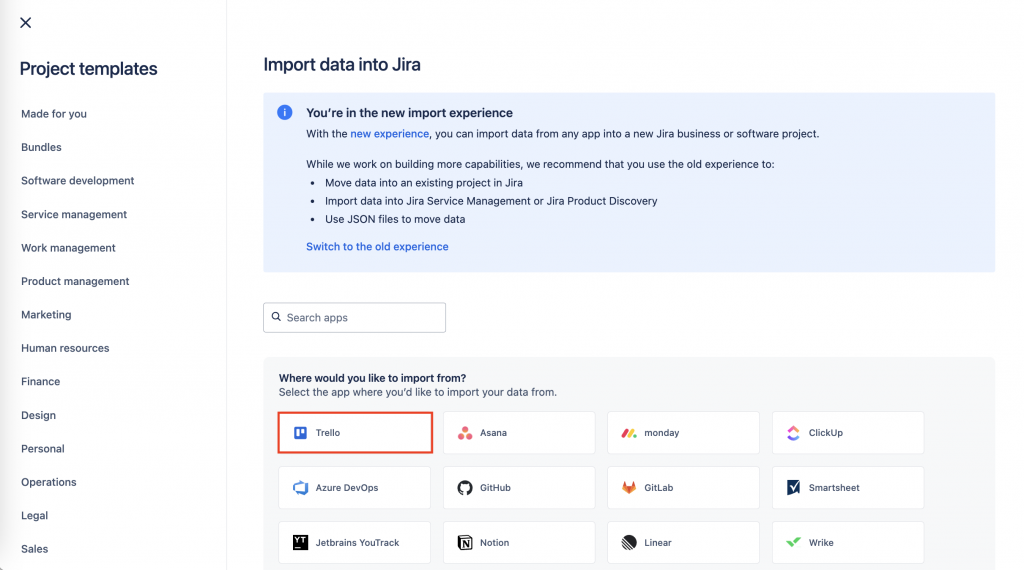
選擇您想要轉移資料的 Trello workspace 和 Trello board,以下圖範例中,我在下拉式選單中選擇了 工作 和 CRM & Sales Pipeline,再點擊 NEXT 下一步。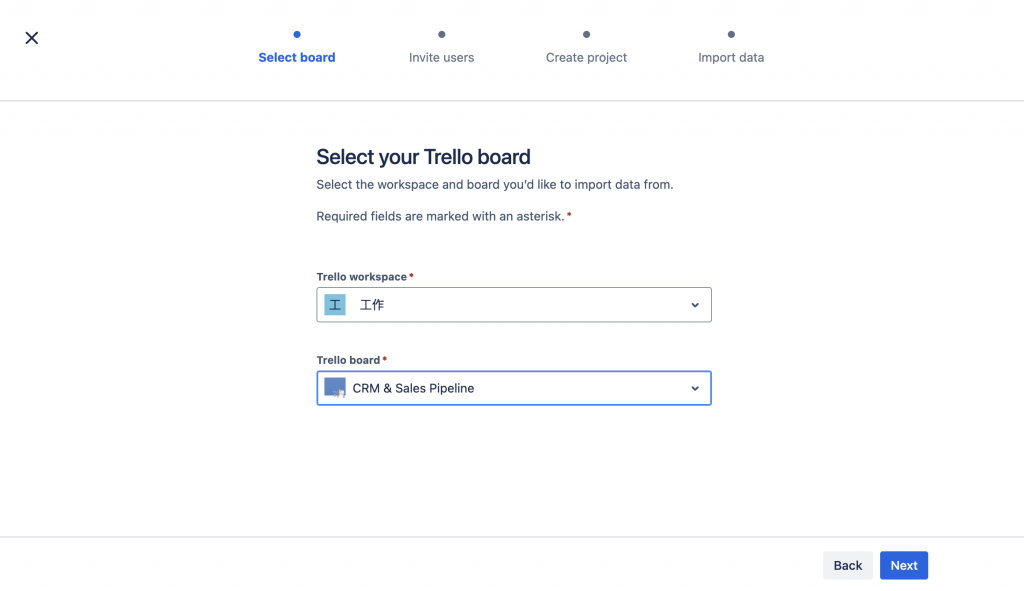
為每個使用者新增有效的電子郵件地址,以將其資訊匯入 Jira。完成後選擇 NEXT 下一步 。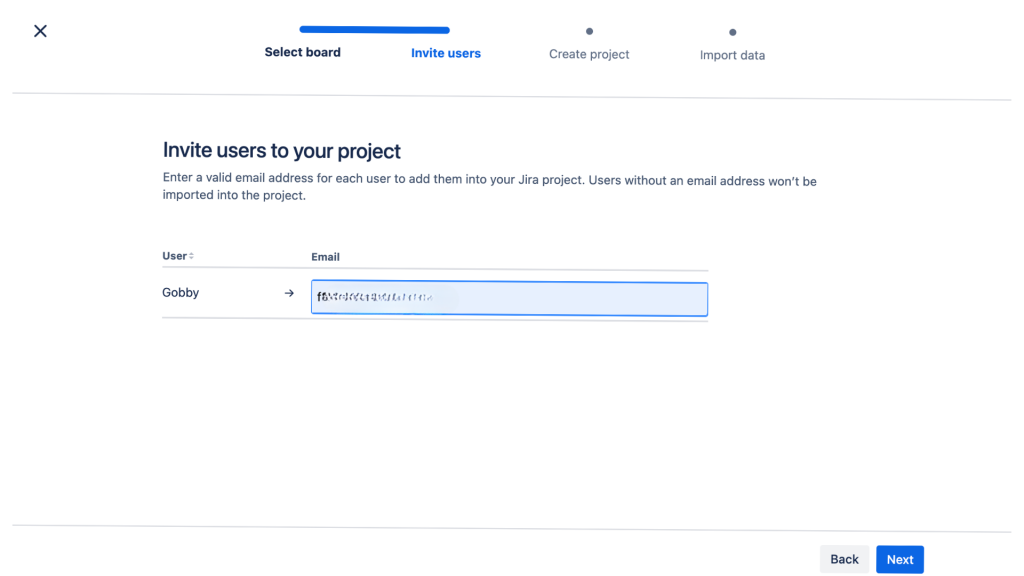
注意:
選擇你的 Jira template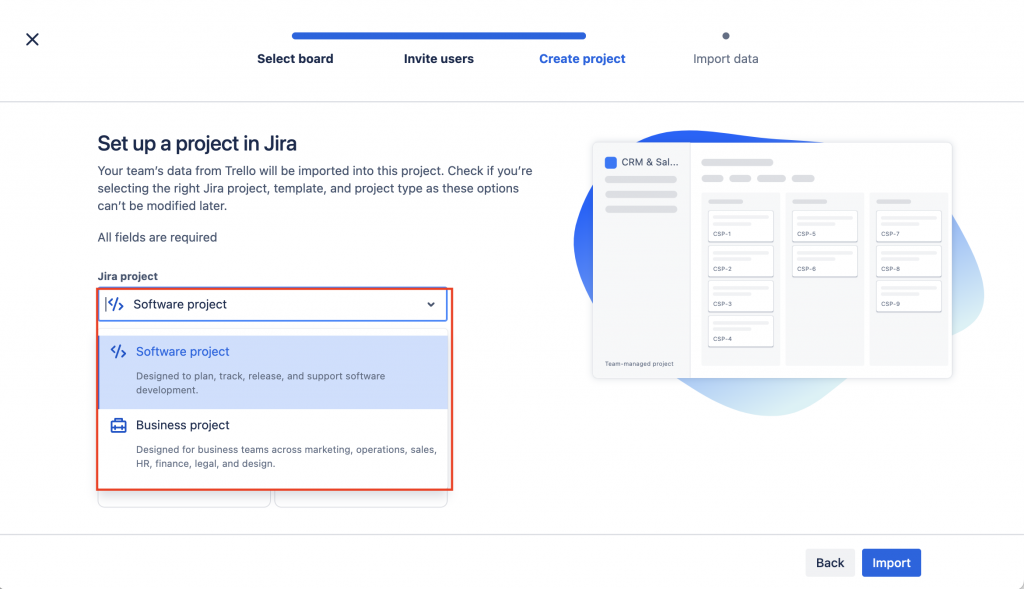
為新的 Jira 專案命名,可以解開 Show more ,進行更精準的設定,設定完畢後按下 Import。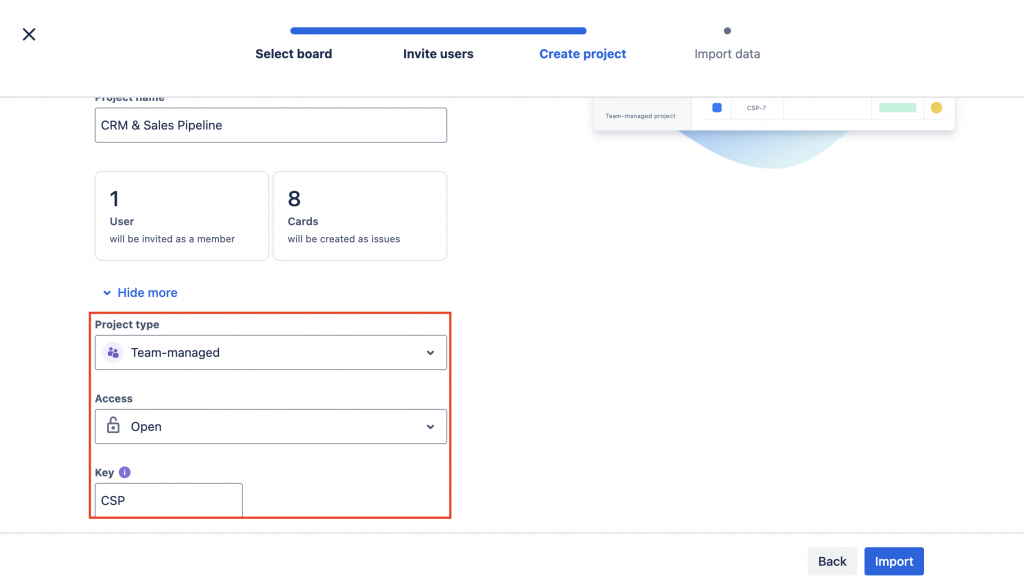
讓子彈飛一下,導入器將自動開始在後台從 Trello 移動數據,進度條將指示導入的狀態。您的資料將會遷移到新的 Jira Board 中。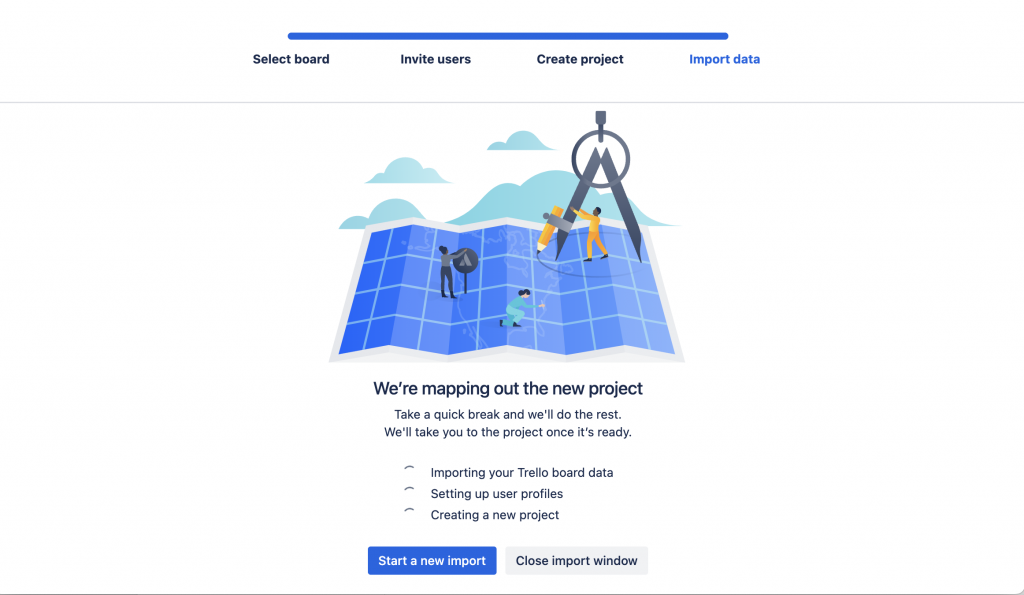
轉換成功,天啊,它連原本在 Trello 的可愛 Template 風格都可以轉換過來,真是太棒了。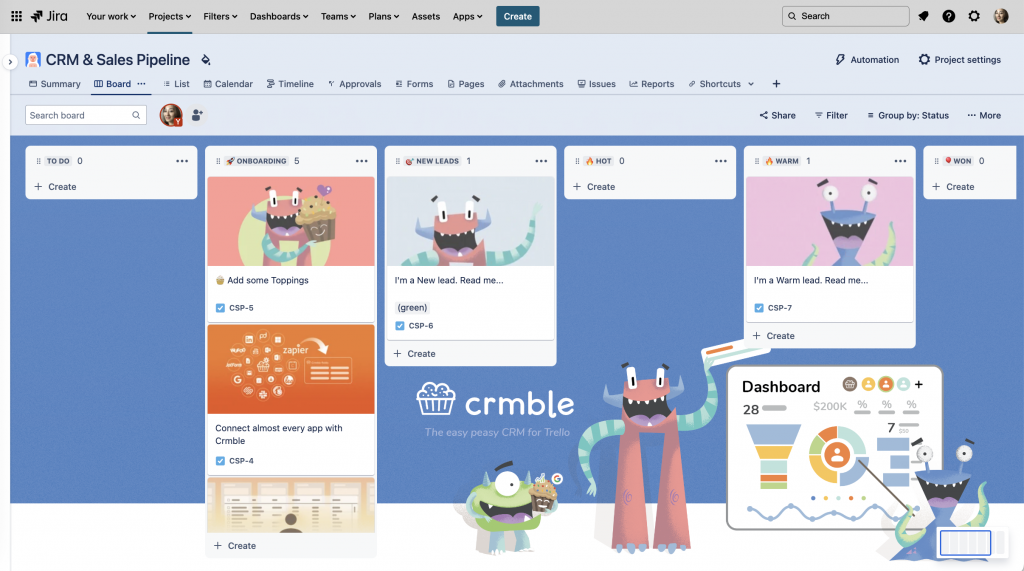
匯入資料後,它將在 Board 中顯示為新專案中的 Issues,我們做新舊比對,其 8 張 Issues 都完整轉換。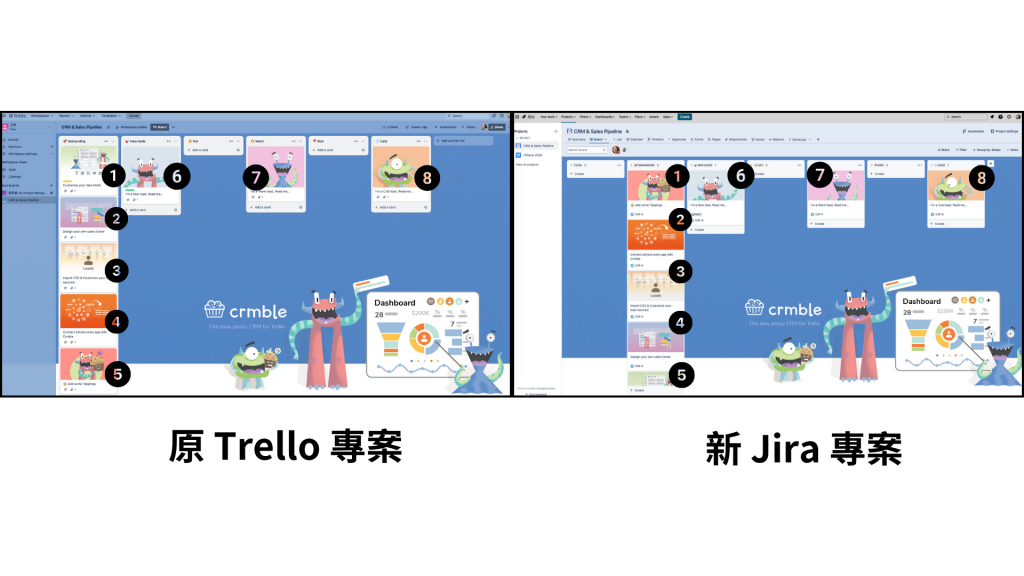
身為 Jira 管理員,會解這 30 個問題是很正常的!
如果不清楚,沒關係,你知道怎麼找到我們
